Creando respaldos automáticos con Akeeba Backup (no Profesional)
- Detalles
- Por Emanuel Rodríguez
- Visto: 1038
⚠️ Nota importante
Este artículo tiene más de un año. La tecnología evoluciona rápido, por lo que algunos contenidos o instrucciones pueden estar desactualizados. Recuerda buscar información reciente y actualizada.
La versión profesional de Akeeba Backup tiene algunas ventajas importantes con respecto a la versión gratuita. En mi opinión, la mayoría de estas ventajas no son necesarias para la generalidad de los usuarios y sitios pequeños como es el caso de los blogs. Los procedimientos más sencillos y fáciles de implementar para la creación de respaldos de modo automatizado están disponibles únicamente en la versión profesional. Sin embargo, existe una opción en la versión gratuita para realizar este tipo de respaldos. Este método es el que voy a explicar en este artículo.
Respaldos con CRON
Activación de respaldos desde el frontend
Para poder proceder con el resto de la configuración, antes hay que activar la opción en la opciones de Akeeba Backup (no la configuración). Hay que activar la primera opción, ingresar la clave secreta para desencadenar el proceso de respaldo y definir el correo y asunto para recibir la confirmación de un respaldo exitoso.
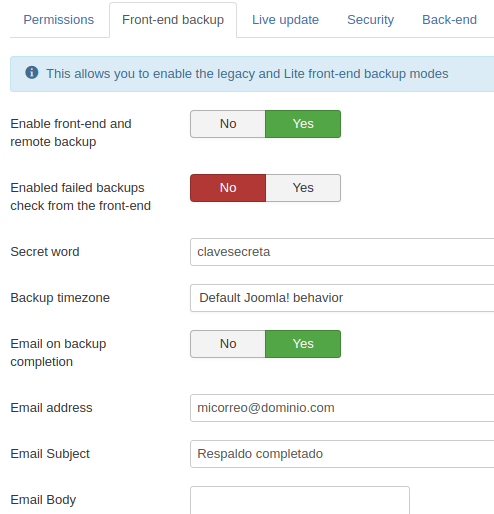
Es recomendable que la contraseña sea compleja dentro de las posibilidades que ofrece la extensión (0-9, a-z, A-Z). No se puede usar símbolos, caracteres acentuados o no latinos.
Una vez realizado un respaldo, recibirás un correo donde se confirma con el asunto que hayas configurado. En el caso del cuerpo del correo, puedes dejarlo en blanco para recibir el mensaje por defecto de Akeeba Backup.
También es posible activar los correos en caso de que haya fallado un proceso de respaldo. Al final, aparecen las opciones. Si estás familiarizado con tu servidor y el proceso usual de respaldo del sitio sabrás cuanto es por lo general el máximo tiempo que ha transcurrido desde la última respuesta del servidor y así configurarlo un valor apropiado. Si no tienes idea de esta información lo mejor es que dejes el valor predeterminado. El punto es que una vez superada dicha cantidad de segundos sin respuesta del servidor el proceso dará por un hecho que el respaldo ha fallado.
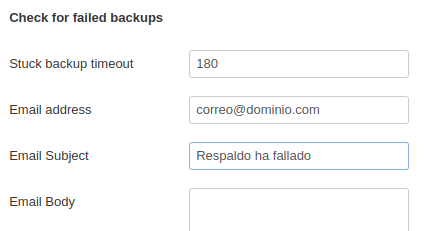
En el caso de que fallara un proceso de respaldo recibirás un correo indicándolo.
Configuración del CRON Job
La mayoría de proveedores de hosting cuentan con el panel de control cPanel implementado por lo que únicamente deberás buscas la opción de CRON Jobs (o Tareas programadas) y elegir la regularidad con que se ejecuta el proceso de respaldo e indicar el comando de la siguiente forma:
wget --max-redirect=10000 "https://tusitioweb.com/index.php?option=com_akeeba& view=backup&key=ClaveSecreta"Evidentemente, tienes que cambiar el dominio y la clave secreta del URL para que el proceso se ejecute con éxito. No olvides indicar la cantidad máxima de redirecciones permitida para que no haya problemas durante el proceso debido a la cantidad de estas. En algunos casos hay que escribir la ruta completa del comando wget así:
/usr/bin/wget --max-redirect=10000 "https://tusitioweb.com/index.php?option=com_akeeba& view=backup&key=ClaveSecreta"La forma correcta depende de cada proveedor de hosting. Es mejor que les consultes a ellos la forma en que debes escribir el comando. Si quieres usar un perfil específico de respaldo que ya tienes configurado en Akeeba Backup puedes usar el comando así:
wget --max-redirect=10000 "https://tusitioweb.com/index.php?option=com_akeeba& view=backup&key=ClaveSecreta&profile=IDdePerfil"donde en lugar de IDdePerfil debes escribir el número que identifica al perfil creado. Dicho número lo puedes encontrar en la sección de gestión de perfiles. Si solo tienes un perfil, no es necesario que uses este último comando.
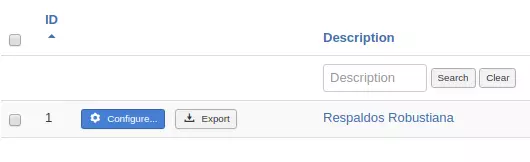
La configuración final se debería ver similar a esta:
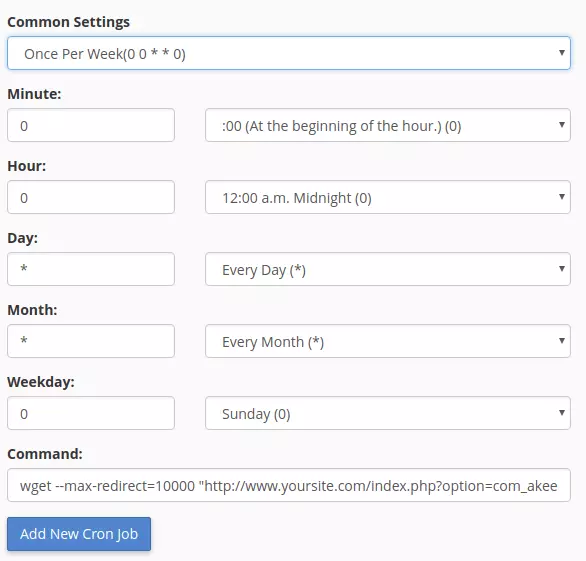
En este caso específico elegí ejecutar el CRON Job una vez a la semana pero dentro de las opciones comunes puedes elegir una regularidad diferente.
Algunas consideraciones
- Este tipo de respaldo está diseñado de forma que desde el frontend por medio de un URL se realizar un paso del respaldo y se envía un encabezado de redirección (HTTP 302) para continuar con el siguiente paso. Al final del proceso se recibe un mensaje que indica si el proceso se completó satisfactoriamente o no. Antes de continuar es importante aclarar algunos puntos importantes del proceso:
- Este proceso no está diseñado para ser ejecutado en navegadores ya que estos al detectar cierta cantidad de redirecciones detendrán el proceso. Por eso se realiza por medio de una tarea CRON.
- Durante el proceso de respaldo no se muestran mensajes de progreso.
- Algunas líneas de comando cortan el proceso por al haber muchas redirecciones. Para esto es necesario configurar el comando para que ignore la cantidad máxima del sistema y puedo completar satisfactoriamente el respaldo.
- Se recomienda realizar este tipo de respaldo solo en sitios configurados para usar HTTPS con un certificado debidamente firmado. De lo contrario un atacante podría descubrir la clave secreta y realizar un ataque al servidor o incluso obtener una copia del respaldo del sitio web incluyendo contraseñas. El proceso de instalación del certificado es, en la mayoría de proveedores de alojamiento web, automatizado y gratuito por lo que este punto no debería ser un problema.
Si tienes alguna duda sobre el proceso o algo no está saliendo bien no dudes en compartir en los comentarios e intentaré ayudar con el proceso.




